सभी आधुनिक स्मार्टफोन एक विशिष्ट खाते से जुड़े होते हैं। उदाहरण के लिए, Android गैजेट Google के साथ पंजीकृत हैं। खाता उपयोगकर्ता की पहचान करने (और उसके फोन को घुसपैठियों से बचाने) और कई उपकरणों (उदाहरण के लिए, एक पुराना और एक नया गैजेट) के बीच डेटा को सिंक्रनाइज़ करने में मदद करता है। इसके अलावा, यह गैजेट के मालिक के लिए संभावनाओं की एक विस्तृत श्रृंखला खोलता है। फोन पर अकाउंट कैसे बनाएं, हम लेख में विस्तार से विश्लेषण करेंगे।
स्मार्टफोन पर खाता आपको क्या देता है?
कई उपयोगकर्ताओं को अपने डिवाइस को Google सिस्टम में पंजीकृत करने से परेशान होना अनावश्यक लगता है। परन्तु सफलता नहीं मिली। आपके फ़ोन पर आपका Google खाता आपको निम्नलिखित देता है:
- सभी रिकॉर्ड किए गए संपर्कों को Google क्लाउड के साथ सिंक करें।
- आपके द्वारा डाउनलोड किए गए एप्लिकेशन की सेटिंग्स को सेव करें।
- संपर्कों और अन्य डेटा को अपने नए स्मार्टफोन और अन्य Android उपकरणों पर ले जाएं।
- इतिहास और ब्राउज़र बुकमार्क दोनों को सेव करें।
- सभी प्रकार की Google सेवाओं में पहचान: सामाजिक नेटवर्क Google+, YouTube, Google-डिस्क", "प्ले म्यूजिक", "प्ले प्रेस", "प्ले मूवीज" वगैरह।
- "प्ले गेम्स" में खिलाड़ी की पहचान - आपके खाते से आपको अपनी सभी उपलब्धियों के संरक्षण के साथ एक नए डिवाइस में स्थानांतरित कर दिया जाएगा।
- क्लाउड तक पहुंच और उसमें विभिन्न जानकारी संग्रहीत करें - फोटो, ऑडियो, वीडियो।
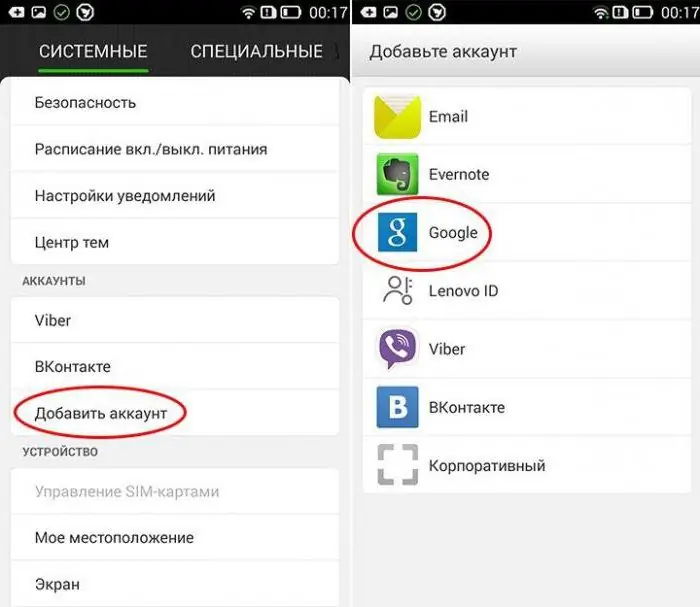
मैं अपने फोन पर अकाउंट कैसे बनाऊं?
प्रक्रिया काफी सरल होगी। तो, अपने फोन पर अकाउंट कैसे बनाएं:
- अपने गैजेट को इंटरनेट से कनेक्ट करें।
- सेटिंग में जाएं।
- खातों की खोज करें।
- "खाता जोड़ें" या कुछ इसी तरह पर क्लिक करें।
- डिवाइस Google के अलावा कई सिस्टम पेश कर सकता है - सैमसंग, माइक्रोसॉफ्ट, ड्रॉपबॉक्स और इसी तरह। आपको जो चाहिए वो चुनें।
- अगला, "बनाएं…" पर क्लिक करें।
- फोन पर अकाउंट कैसे सेट करें? सबसे पहले, अपना पहला और अंतिम नाम दर्ज करें।
- "अगला" तीर पर क्लिक करें।
- अगली विंडो में, एक लॉगिन और पासवर्ड बनाएं - संख्या 0-9 का एक अनूठा संयोजन और विभिन्न मामलों (लोअरकेस और अपरकेस) के लैटिन वर्णमाला के अक्षर। पासवर्ड के लिए, इसमें कई विशेष वर्णों का भी उपयोग किया जा सकता है: №,%, डैश, अंडरस्कोर, विस्मयादिबोधक और प्रश्न चिह्न, डॉट, अल्पविराम, आदि।
- एक मजबूत पासवर्ड को कम से कम 12 वर्णों का माना जाता है। पुष्टि करने के लिए इसे इस स्तर पर दो बार दर्ज किया जाना चाहिए।
- सेट अप कैसे करेंफोन खाता? अगली विंडो में, आपको अपना मोबाइल फोन नंबर दर्ज करना होगा। यदि आप अपना लॉगिन और पासवर्ड भूल जाते हैं तो यह वह है जो आपको अपना लॉगिन और पासवर्ड पुनर्प्राप्त करने में मदद करेगा।
- निर्दिष्ट नंबर को एक विशेष कोड के साथ एक संदेश प्राप्त होगा, जिसमें से वर्णों को अगली विंडो पर विंडो में दर्ज किया जाना चाहिए।
- फिर आपको खाते के उपयोग की शर्तों के साथ प्रस्तुत किया जाएगा। उन्हें स्वीकार करके ही आप सिस्टम में अपने खाते का उपयोग कर पाएंगे।
- फिर आपके उपयोगकर्ता नाम और पासवर्ड के साथ एक विंडो दिखाई देगी - "अगला" पर क्लिक करें।
- यदि आप अपने ई-मेल पर Google से समाचार प्राप्त करना चाहते हैं, तो बॉक्स को चेक करें।
- "अगला" पर क्लिक करें। खाता बनाया गया!
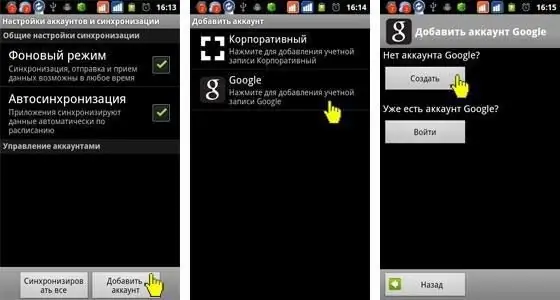
पीसी का उपयोग करके खाता बनाना
हमें पता चला कि आपके फोन पर अकाउंट कैसे बनाया जाता है। अगर यह तरीका आपके लिए सुविधाजनक नहीं है, तो आप कंप्यूटर या लैपटॉप की मदद ले सकते हैं। यह इस प्रकार किया जाता है:
- अपने ब्राउज़र में Google होम पेज खोलें।
- "लॉगिन" पर क्लिक करें, "रजिस्टर" चुनें।
- यहां, पंजीकरण प्रक्रिया के दौरान, आपको समान जानकारी प्रदान करने की आवश्यकता होगी - लॉगिन और पासवर्ड (आपको यह जानकारी याद रखने की आवश्यकता है - आप इसे अपने खाते से जोड़ने के लिए अपने स्मार्टफोन पर दर्ज करेंगे), अंतिम नाम, पहले नाम, लिंग, जन्म तिथि, आपका देश, मोबाइल फोन नंबर, वैकल्पिक ईमेल पता।
- जैसे ही प्रक्रिया पूरी हो जाती है, गैजेट की "सेटिंग" पर जाएं, फिर "खाते" पर जाएं और लिंक करेंGoogle सिस्टम में अपना उपयोगकर्ता नाम और पासवर्ड दर्ज करके इसे अपने खाते में जमा करें। इसे कैसे करें - पढ़ें।
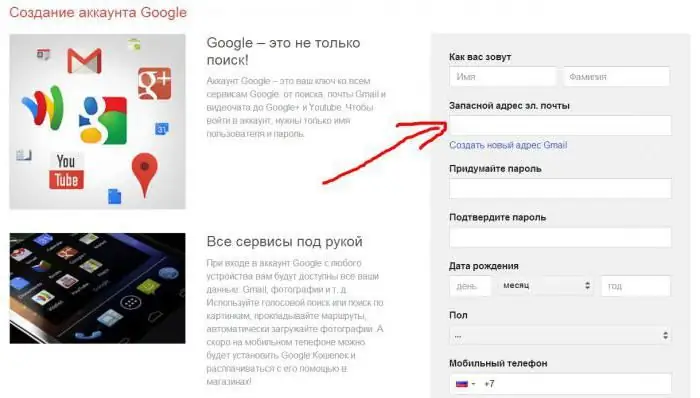
गैजेट पर खाते में कैसे प्रवेश करें?
अपने फ़ोन पर खाता कैसे सेट करें, यह जानने के लिए जारी है। हमने आपके साथ पंजीकरण किया है - Google सिस्टम या किसी अन्य में एक अद्वितीय पता बुक करना। और अपने खाते में लॉग इन करना आपके स्मार्टफोन को पहले बनाए गए खाते, लॉगिन और पासवर्ड से लिंक कर रहा है जिसके लिए आप जानते हैं।
यह इस तरह किया जाता है:
- अपने फोन को इंटरनेट से कनेक्ट करें।
- सेटिंग में जाएं।
- खातों का चयन करें।
- "जोड़ें…" पर क्लिक करें
- प्रस्तावित सूची में से वह सिस्टम चुनें जिसमें आपने पहले ही पंजीकरण कर लिया है। उदाहरण के लिए, गूगल।
- अपना लॉगिन - ईमेल पता दर्ज करें। "अगला" पर क्लिक करें।
- फिर अपना पासवर्ड दर्ज करें।
- अगला कदम गोपनीयता नीति से सहमत होना है।
- अपनी इच्छानुसार बैकअप सक्षम/अक्षम करें।
- बस - आपने अपने स्मार्टफोन को अपने खाते से लिंक कर लिया है।
खाता हटाना
यदि आपका फ़ोन पहले से ही किसी Google खाते से जुड़ा हुआ है, तो उसे नए खाते में पंजीकृत करने के लिए, आपको पहले पुराने खाते को हटाना होगा। यह इस तरह किया जाता है:
- अपने डिवाइस को इंटरनेट से कनेक्ट करें।
- सेटिंग में जाएं।
- फिर - "खाते"।
- उस खाते का चयन करें जिसे आप हटाना चाहते हैं।
- फिर इसके ऑप्शन या मेन्यू में जाएं।
- सूची में खोजें"खाता हटाएं"।
- सिस्टम आपको कार्रवाई की पुष्टि करने के लिए अपना पासवर्ड दर्ज करने के लिए संकेत देगा।
- फिर से "डिलीट" पर क्लिक करें।
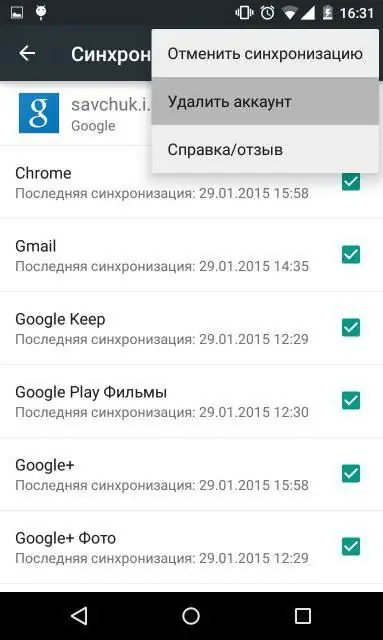
फोन पर अकाउंट कैसे अनलॉक करें?
कई उपयोगकर्ताओं को निम्नलिखित समस्या का सामना करना पड़ता है: "हार्ड रीसेट" (हार्ड रीसेट) के बाद, स्मार्टफोन अपने Google खाते के विवरण दर्ज करने के लिए कहता है, जिससे गैजेट "रीसेट" से पहले जुड़ा हुआ था। यदि आप अपना उपयोगकर्ता नाम और पासवर्ड भूल जाते हैं, तो जब तक आप यह सही जानकारी दर्ज नहीं करते, तब तक फोन का उपयोग करना असंभव हो जाएगा।
ऐसे ब्लॉकिंग को बायपास करने के लिए इंटरनेट पर कई तरीके हैं। हम आपको सबसे आसान पेशकश करेंगे:
- डिवाइस में सिम कार्ड डालें और चालू करें।
- ऑपरेटर का आइकन दिखाई देने पर दूसरे फोन से ब्लॉक किए गए फोन पर कॉल करें।
- कॉल के दौरान, आपको एक नया कॉल जोड़ने के लिए आइकन पर जाना होगा, जिसके बाद इसे (कॉल) ड्रॉप कर दिया जाएगा।
- डायलिंग स्क्रीन पर इसे दर्ज करें: 4636
- आप उन्नत विकल्पों में होंगे - बैक एरो पर क्लिक करें।
- यह आपको डिफ़ॉल्ट सेटिंग्स पर लौटा देगा।
- "रीसेट एंड रिस्टोर" पर जाएं: बैकअप के गूगल अकाउंट लिंक को डिसेबल करें। आप "सुरक्षा" में क्रेडेंशियल हटा सकते हैं।
- उसके बाद, सेटिंग्स को फिर से रीसेट करें।
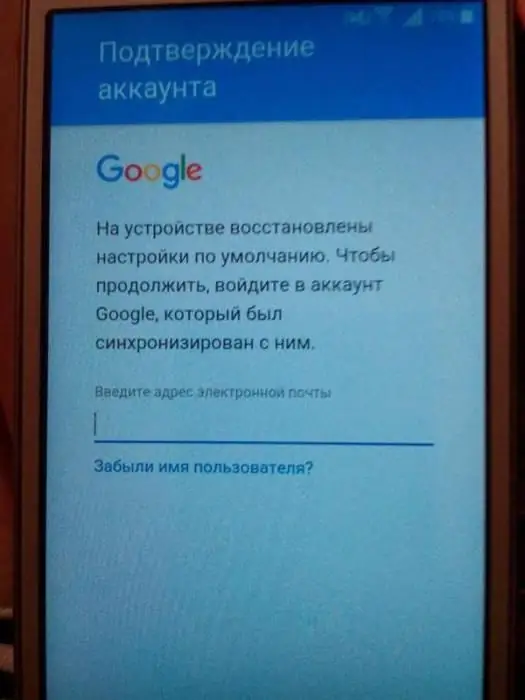
अब आप जानते हैं कि अपने फोन पर अकाउंट कैसे बनाते हैं। हमने अन्य भी प्रस्तुत कियाइसे अनुकूलित करने के तरीके।






